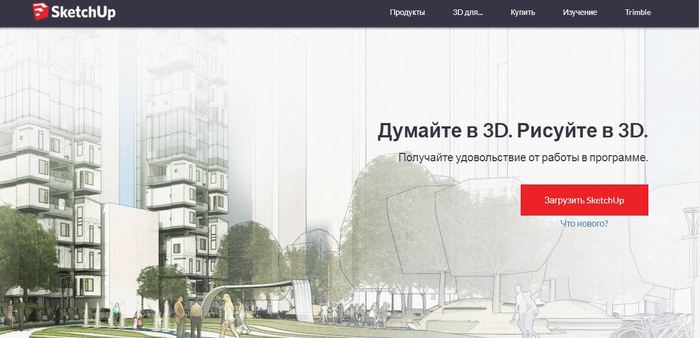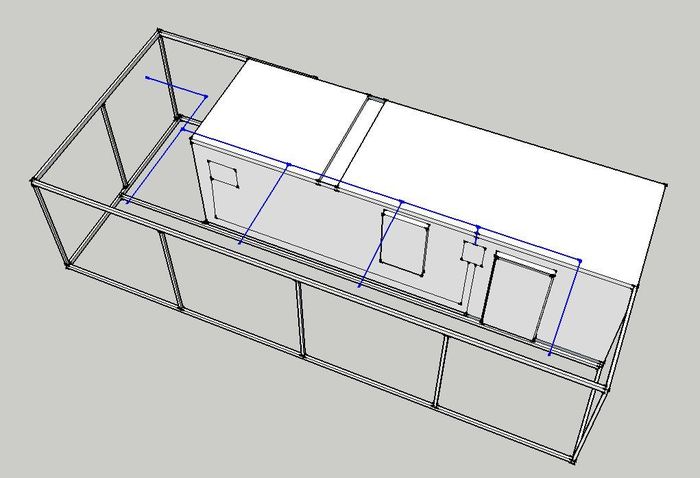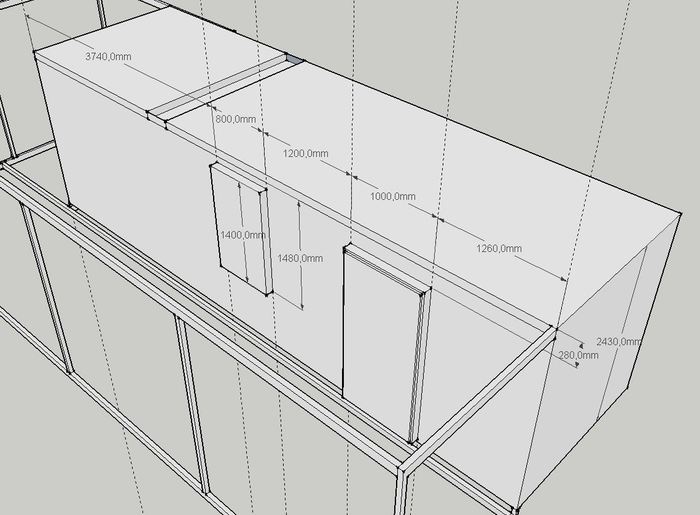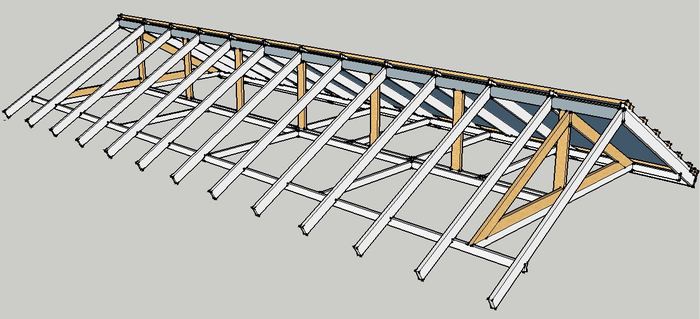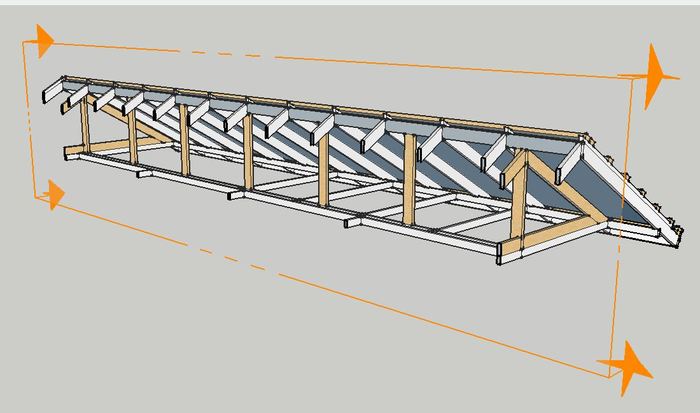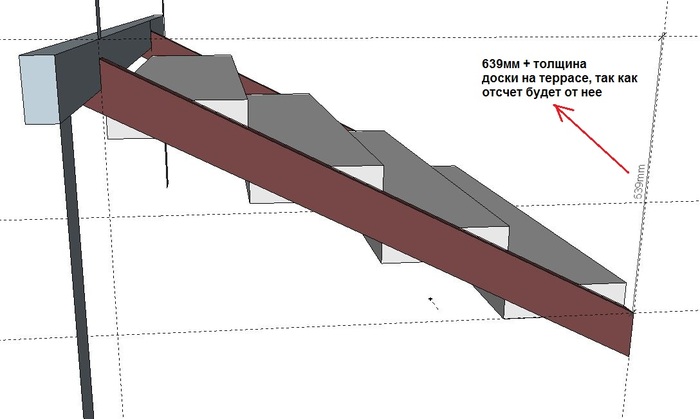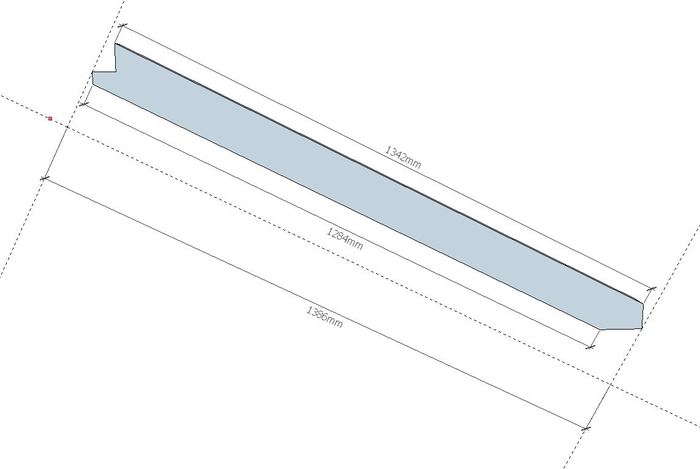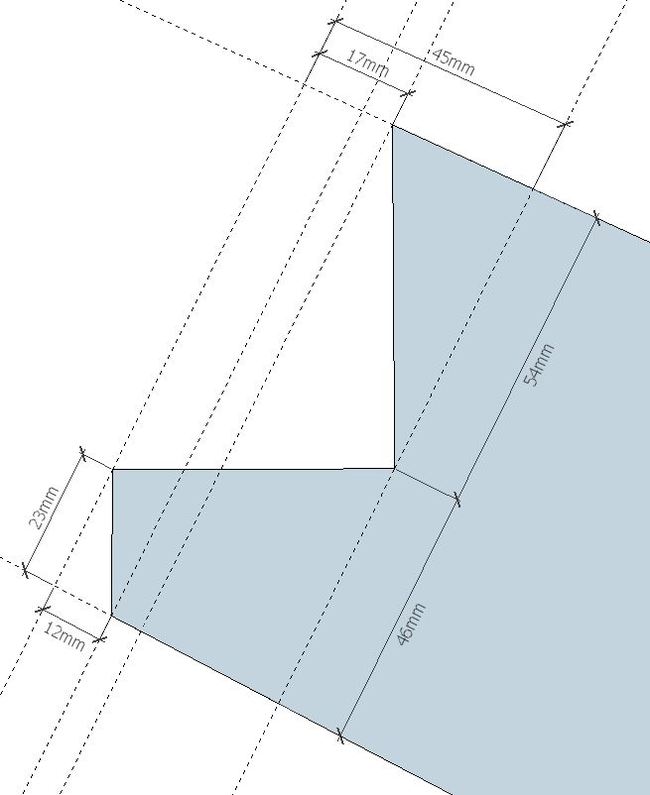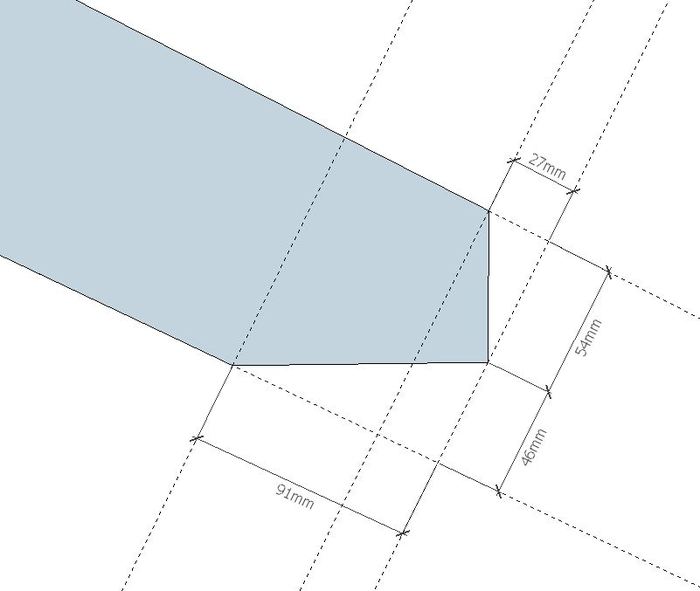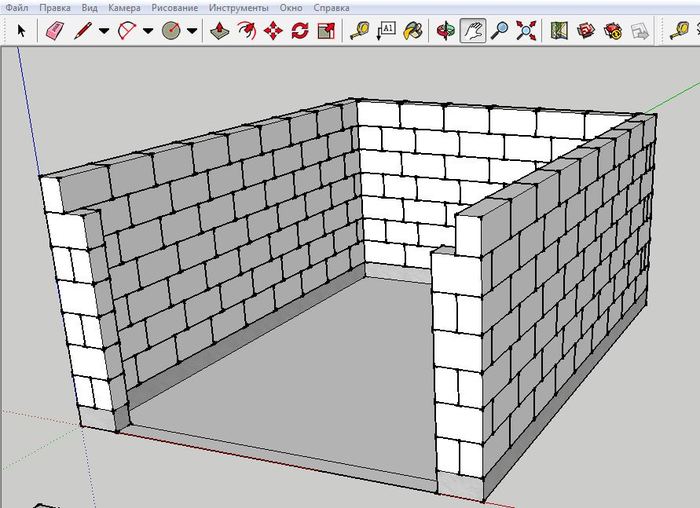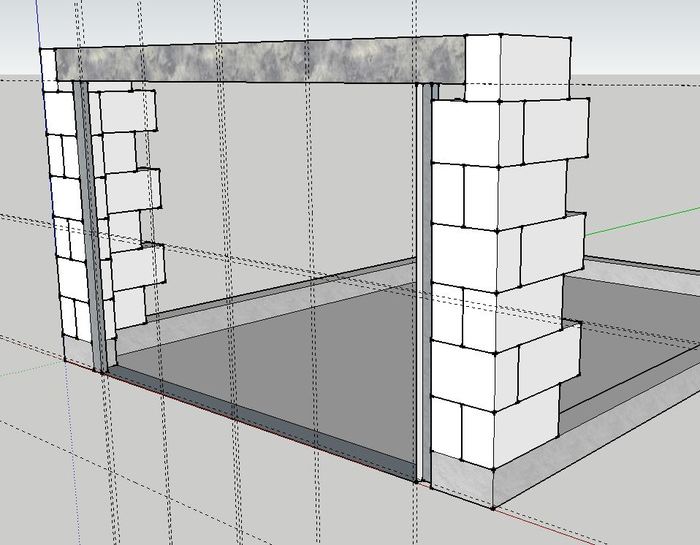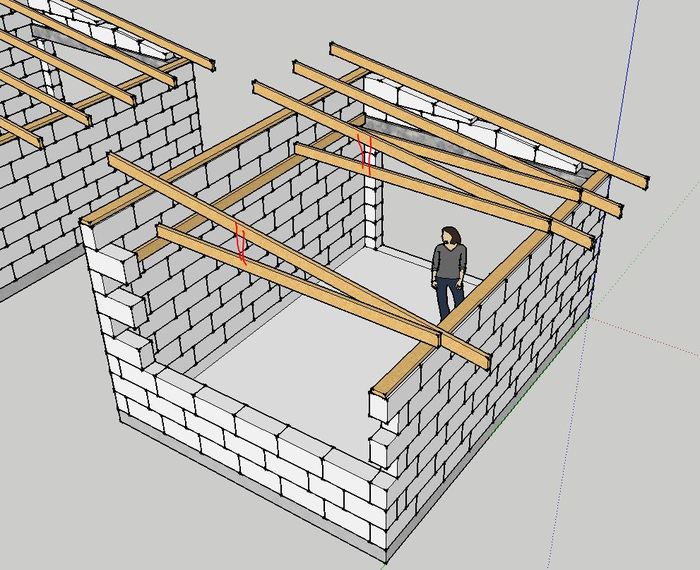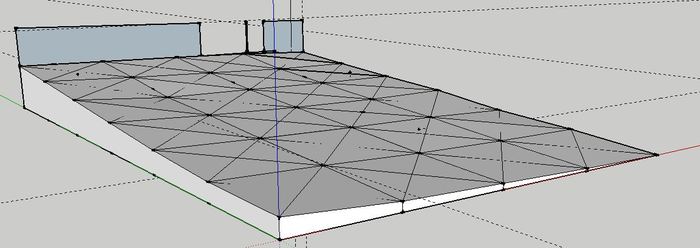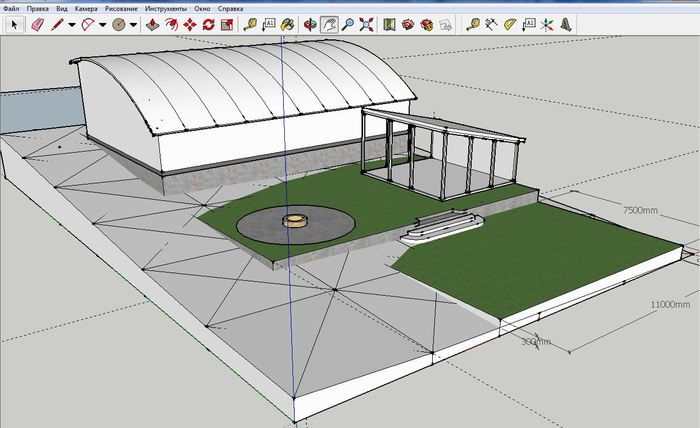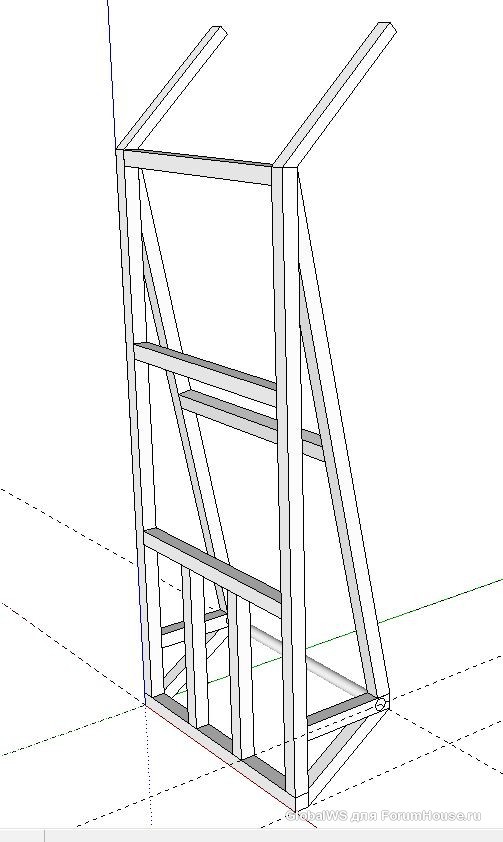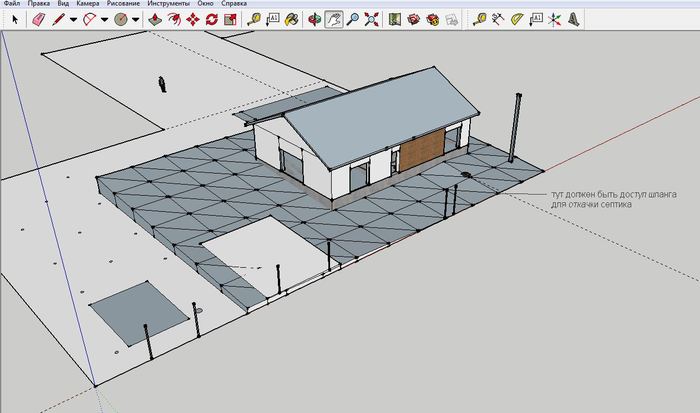Sketchup как пользоваться рулеткой
Обновлено: 07.07.2024
В SketchUp вы можете изменять размер и форму модели в зависимости от относительных размеров ребер и граней. Вот краткий обзор доступных опций:
- Масштабируйте всю модель с помощью инструмента «Рулетка».
- Изменяйте размер объектов, сохраняя их пропорции, с помощью инструмента «Рулетка» или «Масштаб».
- Растягивайте или сжимайте объект для масштабирования с помощью инструмента «Масштаб». Например, растяните шкаф так, чтобы он был вдвое больше нынешней ширины, или сузьте автомобиль на 5 процентов.
- Масштабируйте один или все компоненты в вашей модели.
В следующем видео показано, как с помощью инструмента «Масштаб» можно пропорционально масштабировать геометрию или растягивать ее размеры.
Если вам нужны подробные сведения о масштабировании всей модели или подробные инструкции по использованию функций масштабирования SketchUp, ознакомьтесь с разделами далее в этой статье.
Содержание
Масштабирование всей модели
Если вы хотите масштабировать всю модель, используйте инструмент «Рулетка».
Совет. Инструмент «Рулетка» позволяет выполнять точное масштабирование, указав желаемый размер между двумя точками. Эта линия называется контрольной линией.Чтобы масштабировать всю модель, например план этажа в этом примере, выполните следующие действия:

- Выберите инструмент Рулетка () или нажмите клавишу T. Курсор примет вид рулетки.
- Измерьте расстояние между двумя точками на вашей модели. В этом примере предположим, что вы знаете, что ширина лестницы должна быть 48 дюймов. Вот как измерить это расстояние:
- Щелкните один конец отрезка линии, чтобы установить начальную точку измерения. Используйте механизм вывода SketchUp, чтобы выбрать точную точку.
- Переместите мышь в конечную точку того же отрезка линии. Когда вы перемещаете мышь, временная линия рулетки со стрелками на каждом конце тянется от вашей начальной точки.
- Щелкните другой конец отрезка линии, как показано на рисунке. Окончательное расстояние появится в поле «Измерения».
Пропорциональное масштабирование выборки
Если вы хотите изменить размер геометрии в модели и сохранить ее пропорции, вы можете использовать инструмент «Рулетка» или инструмент «Масштаб». Выбор зависит от того, как вы хотите установить масштаб:
- Чтобы масштабировать размер определенной линии, используйте рулетку. Например, вы обнаружите, что одна комната на плане этажа может иметь ширину не более 10 футов, но остальная часть плана этажа может оставаться такой же. Или вы знаете, что статуя должна быть 3 метра в высоту.
- Чтобы изменить размер выделенной области в процентах от исходного размера, используйте инструмент «Масштаб». Например, выберите этот метод, если вы хотите увеличить размер выборки на 200% или уменьшить его до 50%.
Чтобы масштабировать часть вашей модели с помощью рулетки, выполните следующие действия:
Примечание. Этот процесс также работает с компонентами. См. Добавление готовых компонентов и динамических компонентов для ознакомления с компонентами. В разделе Масштабирование компонентов далее в этой статье объясняется, как масштабирование влияет только на один компонент или все экземпляры компонентов в модели.Если вы хотите пропорционально масштабировать модель в процентах, инструмент «Масштаб» легко справится с этой задачей. Представьте, что вы не знаете, как поговорить со своим клиентом об уменьшении комнаты на его плане этажа до 10 футов шириной, поэтому вы моделируете слона в комнате, пока обдумываете это. Вот как масштабировать слона или любую другую выборку в вашей модели в процентах:
- С помощью инструмента Выбрать () выберите геометрию, которую нужно масштабировать. Этот шаг важен, если вы хотите масштабировать сложную 3D-выборку. Если у вас простая выборка, например 2D-фигура или объект поверхности, вы можете пропустить этот шаг.
- Выберите инструмент Масштаб () или нажмите клавишу S. Вокруг вашего выбора появится желтая рамка с зелеными ручками, как показано на рисунке. Если вы пропустили шаг 1, щелкните геометрию курсором инструмента «Масштаб».
- Для равномерного масштабирования или сохранения пропорций выборки щелкните угловую ручку масштабирования. Выбранная ручка и противоположная ручка масштабирования становятся красными, как показано на следующем рисунке, а в поле «Измерения» вы видите масштаб 1.00, что означает, что ваша геометрия имеет исходный размер или масштабируется до 100%.
- Переместите курсор, чтобы масштабировать объект. В поле «Измерения» масштаб отображается динамически. Чтобы начать все заново, в любой момент нажмите клавишу Esc. Чтобы установить масштаб из центра, а не из противоположного угла, удерживайте клавишу Ctrl (Windows) или клавишу Option (macOS), перемещая красную ручку угла.
- Щелкните, чтобы установить новый масштаб вашей выборки. Или введите желаемые размеры шкалы и нажмите Enter.
Растягивание или сжатие геометрии в масштабе
Иногда вам нужно масштабировать только одно измерение модели (или, может быть, два). Для этого используйте ручки ребра или грани инструмента «Масштаб». Вот как этот процесс работает на примере шкафа:
- С помощью инструмента Выбрать () выберите геометрию, которую нужно масштабировать. Этот шаг важен для сложной 3D-выборки. Пропустите этот шаг, если выполняете простую выборку, например 2D-форму или объект поверхности.
- Выберите инструмент Масштаб ( ) или нажмите клавишу S. Вокруг вашей выборки появится желтая рамка с зелеными ручками. Если вы пропустили шаг 1, щелкните геометрию курсором инструмента «Масштаб».
- Щелкните ручку ребра или грани (не угловую ручку). Выбранная ручка и противоположная ручка масштабирования становятся красными, как показано на рисунке, а в поле «Измерения» вы видите масштаб 1.00, что означает, что ваша геометрия имеет исходный размер или масштабируется до 100%. В поле «Измерения» также отображается направление оси для вашей шкалы, например синяя шкала или красная шкала. Если вы выберете ручку ребра, вы увидите две оси: красная и зеленая шкала.
- Переместите курсор, чтобы масштабировать объект. В поле «Измерения» масштаб отображается динамически. Чтобы начать все заново, в любой момент нажмите клавишу Esc. Чтобы установить масштаб от центра, а не от противоположного ребра или грани, удерживайте клавишу Ctrl (Windows) или клавишу Option (macOS), перемещая ручку красного угла.
- Щелкните, чтобы установить новый масштаб вашей выборки. Или введите желаемые размеры масштаба и нажмите Enter. Чтобы установить масштаб по двум или даже трем осям, введите два или три числа, каждое из которых разделено запятой, например 3,2. В этом примере вы видите, что исходный шкаф был увеличен в два раза по ширине, но на половину высоты.
Масштабирование компонентов
Вы можете использовать эти методы масштабирования как для компонентов, так и для повседневной геометрии. (Для ознакомления с компонентами см. Добавление готовых компонентов и динамических компонентов). Однако при масштабировании компонента вы можете изменить размер одного экземпляра компонента или всех экземпляров компонента в вашей модели:
- При масштабировании компонента изменяется только отдельный экземпляр. Эта функция позволяет вам иметь в вашей модели версии одного и того же компонента с разным масштабом. Чтобы масштабировать отдельный экземпляр, щелкните экземпляр компонента с помощью инструмента «Масштаб» и используйте ручки, чтобы установить новый масштаб с помощью любого метода инструмента «Масштаб», описанного ранее в этой статье. На следующем рисунке показано масштабирование компонента двери, загруженного из 3D Warehouse.
- Масштабирование объекта внутри компонента масштабирует каждый экземпляр компонента. Чтобы масштабировать объект в компоненте, вам нужно открыть компонент, дважды щелкнув его. Вокруг компонента появятся пунктирные линии, а линии и грани внутри компонента становятся доступными для редактирования, как показано на следующем рисунке. При открытом компоненте вы можете, например, масштабировать линейный объект. Это действие влияет на определение компонента, и, следовательно, все экземпляры компонента масштабируются соответствующим образом. При открытом компоненте вы можете выбрать линию и, следовательно, масштабировать с помощью инструмента «Масштаб» или «Рулетка», как объяснялось ранее в этой статье. Однако обратите внимание, что единый масштаб с помощью инструмента «Рулетка» часто является самым простым способом масштабирования всех компонентов в модели.
Зима отличное время года - вечером за компьютером можно например легко и быстро научиться пользоваться простым и интуитивным 3D редактором SketchUp. Если у вас есть дача, или вы любите что то делать своими руками, а может вы просто мечтаете в будущем о своем доме или он уже у вас есть, и летом начнется новый строительный сезон - вам однозначно пригодится умение пользоваться этим 3D редактором. Программа бесплатная для личного использования и очень простая в освоении.
![Я очень советую освоить простой 3D редактор SketchUp уже этой зимой. Кому это может понадобится? SketchUp (программа), 3D, Творчество, Дача, Частный дом, Рукоделие, Обучение, Длиннопост]()
Это реклама!Я так опережаю некоторые комментарии. Да это реклама, но мне за нее не заплатили и не просили писать этот текст ради чего либо в замен. Я просто искренне хочу поделиться с вами и возможно побудить к освоению данной программы, которая уверен не раз пригодится вам в вашей жизни (если вы человек творческий или любите что то делать своими руками). Кстати - даже для тех кто предпочитает заплатить за работу другим, но при этом принимает участие в процессе (контролирует его и организовывает) данная программа тоже вам поможет. Я не настаиваю именно на этой программе, суть в том чтобы показать что такого рода программы могут вам помочь. И освоить их реально, причем весьма быстро.Из названия программы следует что это набросок. За это я ее и ценю. Можно весьма быстро составить модель того, что вы хотите сделать - и не важно тумбочка ли это или сарай, или же вы проектируете планировку дома (ищите идеальный вариант), либо решили провести ландшафтные работы.
Нет смысла в данной статье проводить обучение, для этого полно контента - в том числе и видео уроков. Для того чтобы начать, вам буквально понадобится посмотреть три-четыре видео ролика. Но я просто покажу одну из первых моделей, что я сделал, а именно наброски каркаса своего дачного домика с большой террасой:
![Я очень советую освоить простой 3D редактор SketchUp уже этой зимой. Кому это может понадобится? SketchUp (программа), 3D, Творчество, Дача, Частный дом, Рукоделие, Обучение, Длиннопост]()
Итак первая причина почему я рекомендую освоить 3D редактор - сделав модель мы снизите вероятность допустить ошибку. Ошибки все равно будут, но их будет меньше, если вы как бы виртуально построите то что хотите сделать. Вы вынуждено уже будите продумывать узлы примыкания, компоновки и тд. И скорее всего уже на этом этапе у вас будут внесены какие либо корректировки.
Вторая причина - это удобно. Имея готовую модель, вы можете легко рассчитать что либо. Например количество материала для отделки. Или как на примере ниже, длину проводов для освещения (синим на изображении ниже). В любой момент, вам даже не надо ехать на объект для этого
![Я очень советую освоить простой 3D редактор SketchUp уже этой зимой. Кому это может понадобится? SketchUp (программа), 3D, Творчество, Дача, Частный дом, Рукоделие, Обучение, Длиннопост]()
Причина третья - вы легко распечатаете нужные наброски с размерами для самоконтроля, либо сможете передать их кому либо (кто будет воплощать задуманные вами планы). Сюда же идет простой расчет нужных материалов. Или же кратность скажем листов под обшивку. Вы легко поймете сколько вам надо, какие будет обрезки и как лучше расположить различные элементы, чтобы упросить задачу.
![Я очень советую освоить простой 3D редактор SketchUp уже этой зимой. Кому это может понадобится? SketchUp (программа), 3D, Творчество, Дача, Частный дом, Рукоделие, Обучение, Длиннопост]()
Вот так - первый раз в жизни, я создал сначала 3D модель будущей крыши, а потом воплотил планы в реальность.
![Я очень советую освоить простой 3D редактор SketchUp уже этой зимой. Кому это может понадобится? SketchUp (программа), 3D, Творчество, Дача, Частный дом, Рукоделие, Обучение, Длиннопост]()
![Я очень советую освоить простой 3D редактор SketchUp уже этой зимой. Кому это может понадобится? SketchUp (программа), 3D, Творчество, Дача, Частный дом, Рукоделие, Обучение, Длиннопост]()
И разрез, это реально все просто. Я вас уверяю - я обычный человек, просто берете и рисуете.
![Я очень советую освоить простой 3D редактор SketchUp уже этой зимой. Кому это может понадобится? SketchUp (программа), 3D, Творчество, Дача, Частный дом, Рукоделие, Обучение, Длиннопост]()
Причина четвертая - упрощает расчеты. Особенно это ощущается на сложных местах сочленения. Скажем в примере выше - я изначально определился какой должен быть уклон крыши, и начал рисовать под таким уклоном стропилы. А все сочленения уже получились по факту. Мне осталось только сделать наброски и указать размеры, что бы потом на месте просто нарезать все элементы крыши у нужный размер.
Для понимания, вот наброски лестницы на террасу, с комментариями для себя:
![Я очень советую освоить простой 3D редактор SketchUp уже этой зимой. Кому это может понадобится? SketchUp (программа), 3D, Творчество, Дача, Частный дом, Рукоделие, Обучение, Длиннопост]()
Коричневым изображена стальная труба 100х50х3. Она примыкает в каркасу террасы. Вот так. Такая сложность связана с тем, чтобы добиться удобного шага на лестнице для каждого порожка, в тч для перехода непосредственно на террасу уже.
![Я очень советую освоить простой 3D редактор SketchUp уже этой зимой. Кому это может понадобится? SketchUp (программа), 3D, Творчество, Дача, Частный дом, Рукоделие, Обучение, Длиннопост]()
Все эти сложные примыкания были созданы уже по факту, те я не делал расчеты сложные, а просто снял и распечатал вот такие размеры:
![Я очень советую освоить простой 3D редактор SketchUp уже этой зимой. Кому это может понадобится? SketchUp (программа), 3D, Творчество, Дача, Частный дом, Рукоделие, Обучение, Длиннопост]()
![Я очень советую освоить простой 3D редактор SketchUp уже этой зимой. Кому это может понадобится? SketchUp (программа), 3D, Творчество, Дача, Частный дом, Рукоделие, Обучение, Длиннопост]()
И другая сторона:
![Я очень советую освоить простой 3D редактор SketchUp уже этой зимой. Кому это может понадобится? SketchUp (программа), 3D, Творчество, Дача, Частный дом, Рукоделие, Обучение, Длиннопост]()
Можно заметить, я специально не использовал в размера градусы и не обзначал углы. Смысл был в том, чтобы имея обычную линейку сделать весьма точную разметку. Все тоже самое было сделано скажем и для перил. Просто рисовал в программе, а потом снимал размеры с деталей. Результат ниже:
![Я очень советую освоить простой 3D редактор SketchUp уже этой зимой. Кому это может понадобится? SketchUp (программа), 3D, Творчество, Дача, Частный дом, Рукоделие, Обучение, Длиннопост]()
А потом габион + отсыпка черноземом и трава, и вот это уже показывал в другой теме.
![Я очень советую освоить простой 3D редактор SketchUp уже этой зимой. Кому это может понадобится? SketchUp (программа), 3D, Творчество, Дача, Частный дом, Рукоделие, Обучение, Длиннопост]()
Но вернемся к программе.
Вот моя сарайка. Нарисовал фундамент, создал модель блока (с учетом шфа кладочного на клей), сохранил его и начал выкладывать кипричиками. Очень просто.
![Я очень советую освоить простой 3D редактор SketchUp уже этой зимой. Кому это может понадобится? SketchUp (программа), 3D, Творчество, Дача, Частный дом, Рукоделие, Обучение, Длиннопост]()
Узнал сколько нужно блоков, прикинул где лучше делать подрезку и как это будет выглядеть. А вот тут уже прикидываю как буду варить ворота, а точнее какой у них будет каркас и размеры:
![Я очень советую освоить простой 3D редактор SketchUp уже этой зимой. Кому это может понадобится? SketchUp (программа), 3D, Творчество, Дача, Частный дом, Рукоделие, Обучение, Длиннопост]()
А вот уже прикидываю как будет выглядеть стропильная система, а жена пристально наблюдает, контроль:
![Я очень советую освоить простой 3D редактор SketchUp уже этой зимой. Кому это может понадобится? SketchUp (программа), 3D, Творчество, Дача, Частный дом, Рукоделие, Обучение, Длиннопост]()
Это все очень и очень просто. Еще не убедил?
Как на счет создать модель всего участка (у меня их два, и они смежные)? Снимем перепад высот скажем с шагом 3х3 метра. Вот что получается на малом участке:
![Я очень советую освоить простой 3D редактор SketchUp уже этой зимой. Кому это может понадобится? SketchUp (программа), 3D, Творчество, Дача, Частный дом, Рукоделие, Обучение, Длиннопост]()
Не слабый перепад, 2.5 метра в крайних точках. Ну и не беда, этот участок для отдыха будет. Ну что погнали рисовать?
![Я очень советую освоить простой 3D редактор SketchUp уже этой зимой. Кому это может понадобится? SketchUp (программа), 3D, Творчество, Дача, Частный дом, Рукоделие, Обучение, Длиннопост]()
и с другой стороны
![Я очень советую освоить простой 3D редактор SketchUp уже этой зимой. Кому это может понадобится? SketchUp (программа), 3D, Творчество, Дача, Частный дом, Рукоделие, Обучение, Длиннопост]()
Имея весьма точные размеры перепада, зимой прикинул где лучше залить подпорные стенки, чтобы выровнять несколько участков под зоны отдыха. В прошлом году сделал нижнуюю площадку. Большое здание - возможно когда то мастерскую сделаю, но это потом - возможно =) Но на плане место уже для нее есть, и это замечательно.
Вот кстати уже залит бетон первой подпорной стенки:
![Я очень советую освоить простой 3D редактор SketchUp уже этой зимой. Кому это может понадобится? SketchUp (программа), 3D, Творчество, Дача, Частный дом, Рукоделие, Обучение, Длиннопост]()
А вот только собираю опалубку для нее, кстати угадайте как я узнал сколько надо мне листов осб и фанеры? =) Все очень просто набросал в редакторе
![Я очень советую освоить простой 3D редактор SketchUp уже этой зимой. Кому это может понадобится? SketchUp (программа), 3D, Творчество, Дача, Частный дом, Рукоделие, Обучение, Длиннопост]()
Кстати телега на фото самодельная, вот часть модели (без платформы), кстати очень крутая - рекомендую:
![Я очень советую освоить простой 3D редактор SketchUp уже этой зимой. Кому это может понадобится? SketchUp (программа), 3D, Творчество, Дача, Частный дом, Рукоделие, Обучение, Длиннопост]()
Просто нарисовал, а потом снял размеры у получившихся деталей и сварил. Вот реально - очень очень просто.
Наверно пора заканчивать, потому иначе это будет продолжаться почти бесконечно. Вот модель основного участка. Прикидываю где будет дом - забор, площадка для авто, и какие то уже комментарии для себя отметил. Участок тоже отражает рельеф.
![Я очень советую освоить простой 3D редактор SketchUp уже этой зимой. Кому это может понадобится? SketchUp (программа), 3D, Творчество, Дача, Частный дом, Рукоделие, Обучение, Длиннопост]()
![Я очень советую освоить простой 3D редактор SketchUp уже этой зимой. Кому это может понадобится? SketchUp (программа), 3D, Творчество, Дача, Частный дом, Рукоделие, Обучение, Длиннопост]()
Да это наброски, но уже помогают принимать какие то решения дальнейшие.
Надеюсь хоть несколько человек попробуют освоить 3D редактор, и уверен это прилично им поможет в дальнейшем.
Читайте также: